Questo articolo è stato scritto in collaborazione con il nostro team di editor e ricercatori esperti che ne hanno approvato accuratezza ed esaustività.
Il Content Management Team di wikiHow controlla con cura il lavoro dello staff di redattori per assicurarsi che ogni articolo incontri i nostri standard di qualità.
Questo articolo è stato visualizzato 10 503 volte
Minecraft è un videogioco "sandbox" creato da una software house indipendente che è divenuto famoso e apprezzato dal pubblico grazie alle sue peculiarità. Minecraft permette ai giocatori di costruire, demolire, combattere ed esplorare all'interno di un mondo di gioco virtuale. Mentre la versione completa del gioco è in vendita al prezzo di circa 24 € è comunque possibile giocare a Minecraft gratuitamente e legalmente. Se non vuoi acquistare la versione completa del gioco, dovrai accontentarti della versione demo che potrai utilizzare solo per un periodo limitato di tempo e che non supporta la possibilità di giocare online in multiplayer.
Passaggi
Scaricare Minecraft
-
1Visita il sito web www.Minecraft.net e scarica il launcher del gioco. Per poter giocare a Minecraft, il primo passo consiste nello scaricare il file del gioco. Il funzionamento di Minecraft differisce leggermente da quello dei normali videogiochi. In effetti è possibile scaricare il gioco in qualsiasi momento e in modo del tutto gratuito, ma per poter sfruttare appieno tutte le sue funzionalità occorre creare un account a pagamento.
- Per scaricare il "launcher" di Minecraft (si tratta dell'applicazione che dovrai usare per poter avviare il gioco) dovrai visitare il sito ufficiale www.Minecraft.net. Sulla destra della pagina troverai tre opzioni: "Acquista Minecraft", "Gioca la demo" e "Hai già acquistato il gioco? Scaricalo da qui". Anche se non hai ancora acquistato la versione completa del gioco, seleziona quest'ultima opzione.[1]
- Se stai usando un computer Windows, clicca sul link "Minecraft.msi" o "Minecraft.exe" visualizzato all'interno della pagina apparsa. Il download del file selezionato verrà avviato immediatamente. Se stai usando un Mac o un sistema Linux, clicca sul link "Mostra tutte le piattaforme", quindi scegli l'opzione appropriata in base alle tue esigenze.[2]
-
2Installa il launcher sul computer. Una volta terminato il download, esegui il file che hai scaricato. La procedura guidata di installazione dovrebbe partire immediatamente. A questo punto segui le istruzioni che appariranno a video per completare l'installazione di Minecraft.
- L'installazione del gioco dovrebbe completarsi in modo regolare nella maggior parte dei casi. Se dovessi tuttavia incontrare dei problemi durante il download del gioco o l'installazione, prova a visitare il sito web ufficiale del supporto online help.mojang.com.[3]
-
3Avvia il launcher. Al termine dell'installazione del gioco il launcher di Minecraft dovrebbe avviarsi automaticamente. Se così non fosse, puoi avviarlo manualmente accedendo alla directory di installazione.
-
4Crea un account. Quando verrà visualizzata la finestra del launcher ti verrà chiesto di fornire le credenziali di login in modo che gli sviluppatori possano capire se hai acquistato o meno la versione completa del gioco. Dato che non hai a disposizione un account, clicca sul pulsante per crearne uno adesso. Senza un account non potrai giocare a Minecraft nemmeno con la versione demo.
- Cliccando sul pulsante per creare un nuovo account verrai reindirizzato al sito web ufficiale di Mojang tramite il browser internet predefinito del computer, dove potrai compilare il modulo per la creazione di un profilo. Segui le istruzioni che ti verranno fornite per creare un nome utente e una password per il tuo account. Dovrai fornire un indirizzo e-mail valido in modo da poter ricevere l'e-mail di verifica e completare la procedura di creazione del profilo.
Pubblicità
Giocare a Minecraft Gratuitamente
-
1Esegui il login usando le credenziali del tuo nuovo account. Dopo aver completato la creazione dell'account sul sito di Mojang, dovresti essere in grado di effettuare il login con le credenziali corrispondenti usando il launcher di Minecraft. Dopo aver effettuato l'accesso noterai che il launcher scaricherà alcuni file aggiuntivi, dato che nella parte inferiore della finestra verrà visualizzata una barra di stato relativa all'avanzamento del download dei dati. Si tratta di un passaggio del tutto normale.
- Nota che dovrai disporre di una connessione a internet per effettuare il login, in modo che le informazioni che inserirai possano essere verificate con quelle presenti sui server di Mojang.
-
2Avvia la versione demo del gioco. Nella parte inferiore della finestra del launcher dovrebbe essere presente il pulsante "Gioca alla Demo". Clicca sul pulsante indicato per avviare il gioco. La finestra del launcher verrà chiusa automaticamente e verrà visualizzata quella del gioco. Clicca sul pulsante "Gioca il mondo demo" posto sulla schermata apparsa.
-
3Fai attenzione alle limitazioni della versione demo del gioco. Congratulazioni arrivato a questo punto dovresti essere in grado di giocare gratuitamente a Minecraft. Se è la prima volta che ti cimenti con questo videogioco, valuta di approfondire le meccaniche e le funzionalità presenti leggendo questo articolo. È importante segnalare che la versione dimostrativa del gioco non è uguale a quella completa. Questo significa che avrai a disposizione solo un assaggio di quello che ti può essere fornito con la versione completa. Le differenze più grandi esistenti fra le due versioni sono le seguenti:
- La versione demo impone un limite temporale alla durata delle sessioni di gioco di 100 minuti. Questo significa che, trascorso questo intervallo di tempo, potrai comunque continuare a esplorare il mondo di gioco, ma non potrai più costruire o posizionare i vari blocchi.
- La versione demo non supporta il multiplayer online. Questo significa che non potrai connetterti ad alcun server. Sarà comunque possibile giocare in multiplayer all'interno della medesima rete locale LAN.
-
4In alternativa, puoi effettuare il login usando l'account di un amico. Se conosci un amico che ha acquistato il videogioco di Minecraft, uno dei modi più semplici per avere accesso alla versione completa del gioco consiste nell'usare il suo account. Sfrutta questa soluzione solo se hai il consenso della persona proprietaria dell'account e preferibilmente in sua presenza. Non utilizzare mai le credenziali di accesso di un'altra persona quando usi una copia del gioco ottenuta illegalmente perché in questo caso l'account potrebbe essere cancellato in modo permanente.
- Nota che il "Minecraft End User License Agreement" (EULA) specifica che la società che ha sviluppato il gioco "autorizza gli utenti ad installare il titolo sui propri computer e a giocarci e utilizzarlo solo su tali sistemi". Anche se è improbabile che condividere un account possa portare a conseguenze gravi, a meno che non si utilizzino copie pirata del videogioco, violare i termini dell'uso su licenza del gioco (EULA) potrebbe portare alla revoca dell'account e quindi alla perdita della possibilità di giocare a Minecraft.[4]
Pubblicità
Consigli
- Non scaricare Minecraft da fonti illegali come torrent e siti pirata. Sappi che si tratta di una pratica illegale. Se questo non bastasse, le versioni pirata del videogioco presentano dei problemi alla connessione di rete che rende le partite online in multiplayer ingiocabili.
- Se ami giocare a Minecraft, valuta di acquistare la versione completa del gioco. In questo modo dimostrerai attivamente il tuo supporto agli sviluppatori del videogioco permettendogli al contempo di continuare a migliorarlo nel tempo.
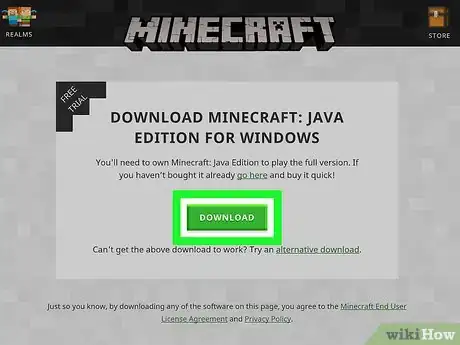
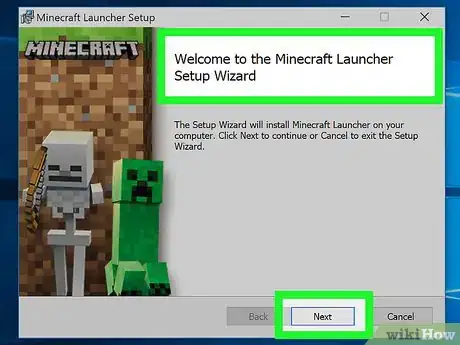
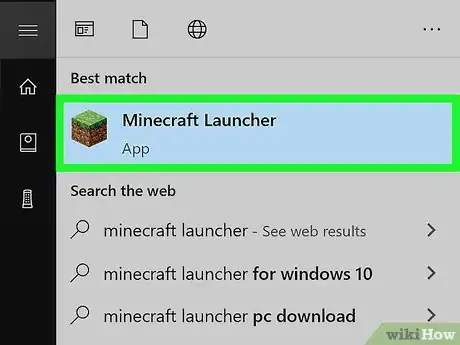
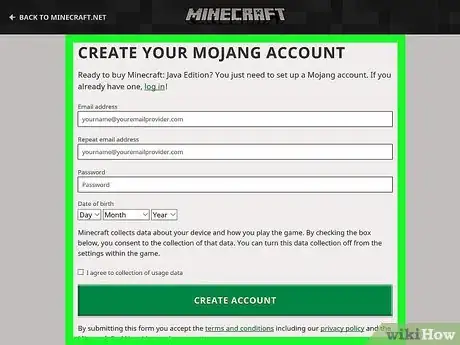
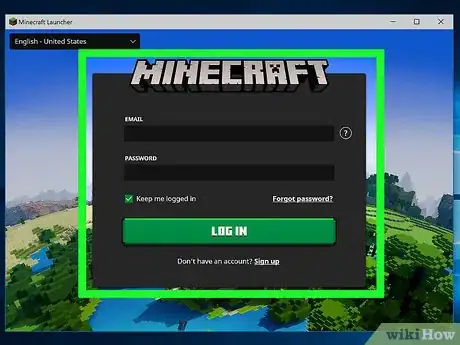
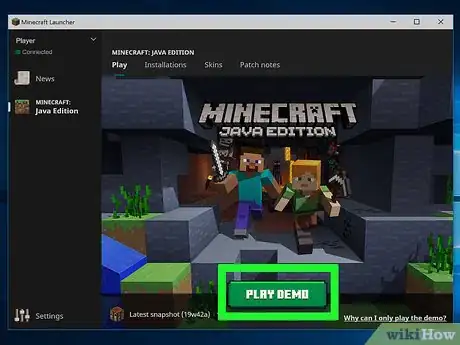
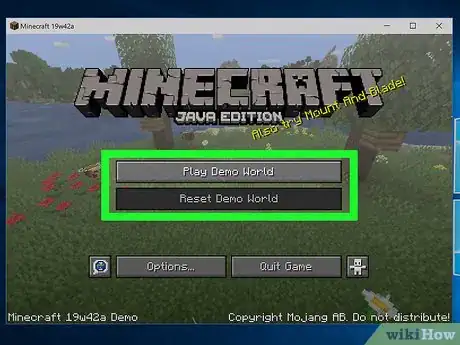
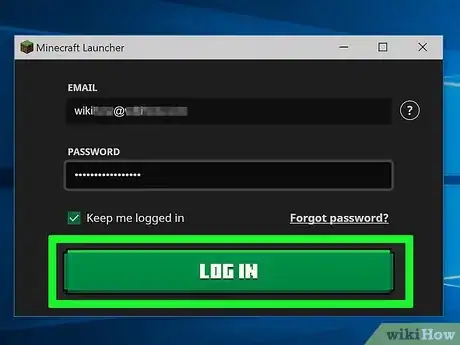



















Il Content Management Team di wikiHow controlla con cura il lavoro dello staff di redattori per assicurarsi che ogni articolo incontri i nostri standard di qualità. Questo articolo è stato visualizzato 10 503 volte